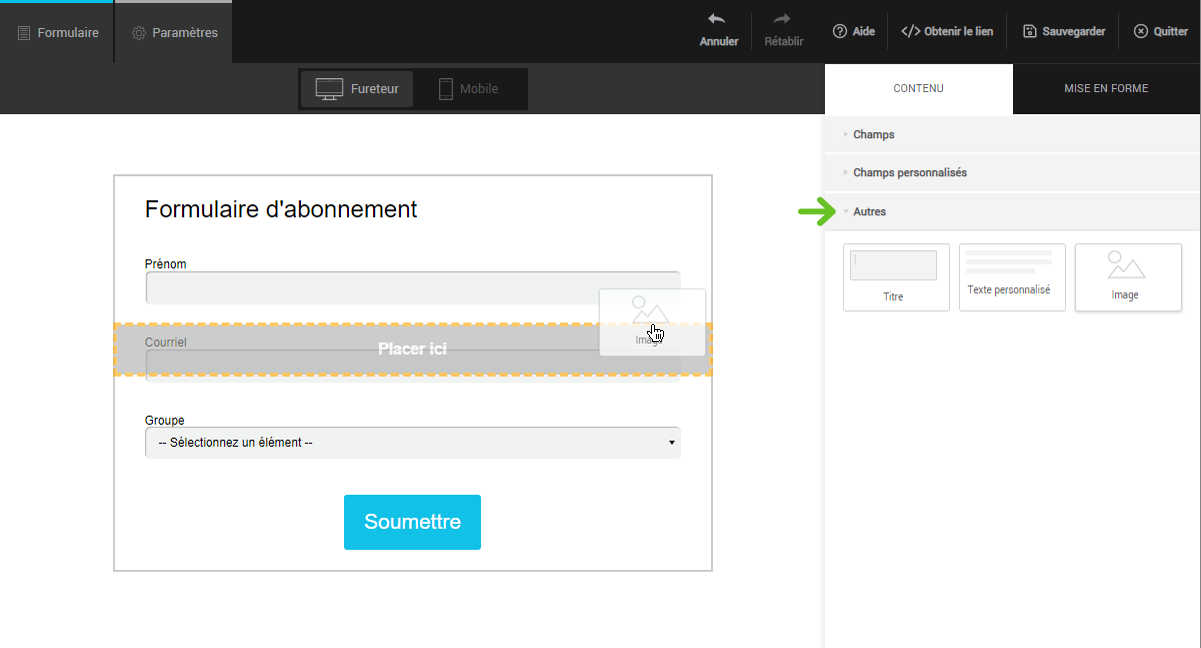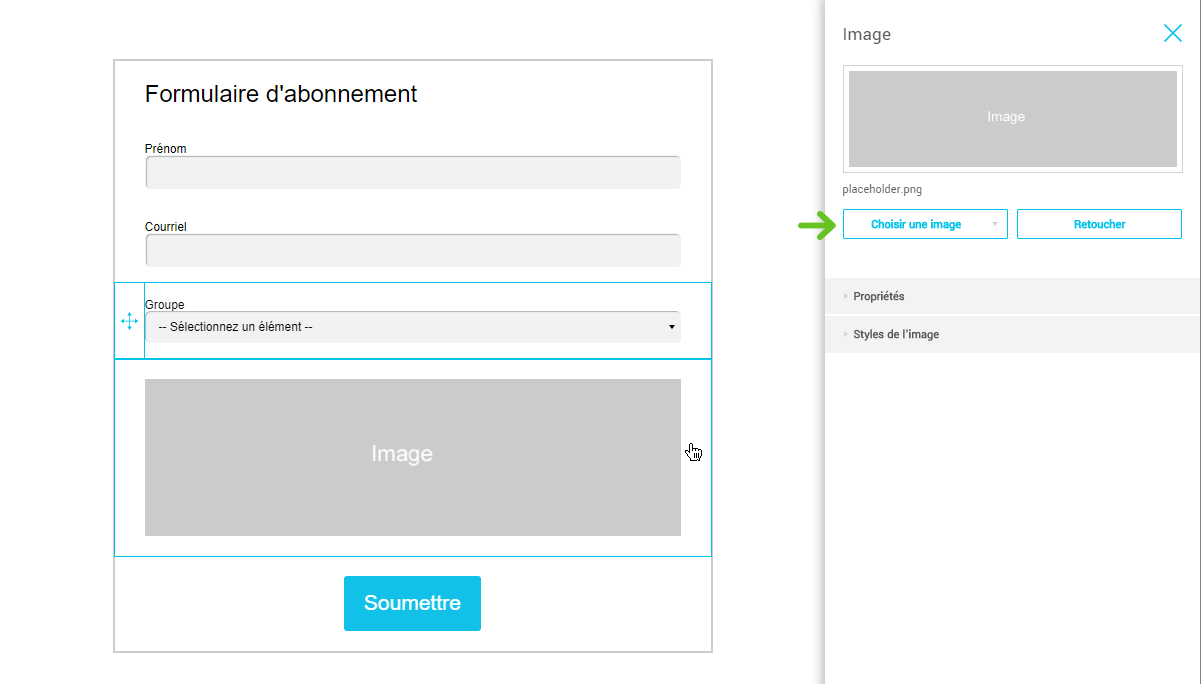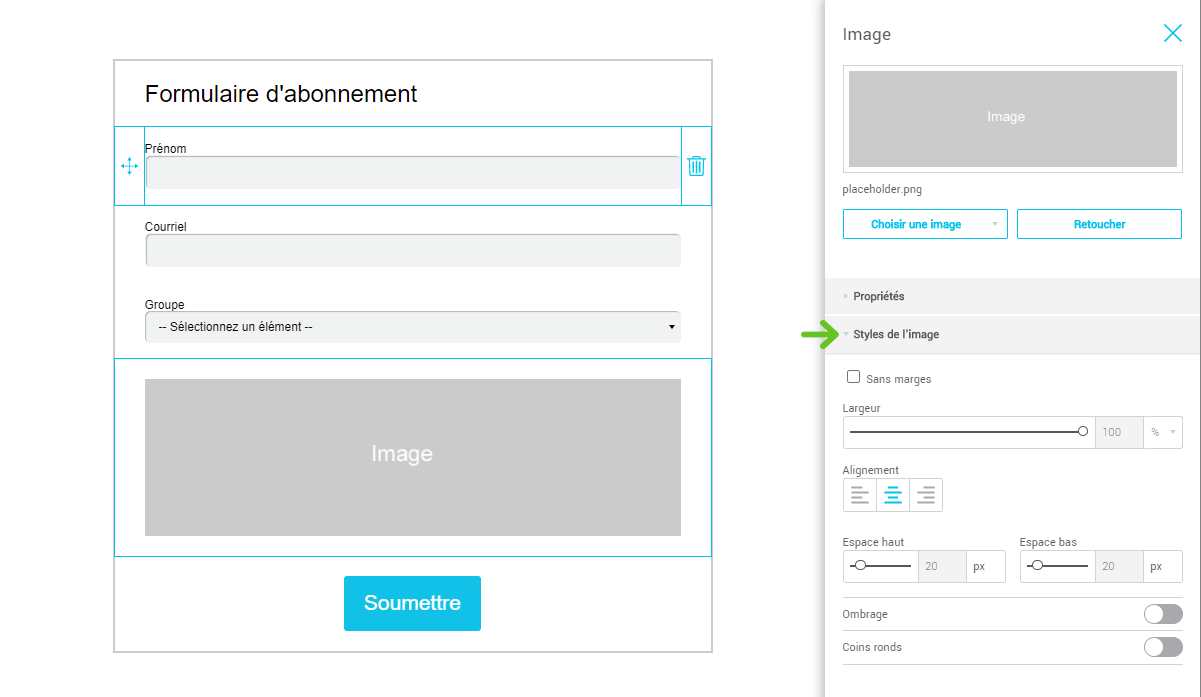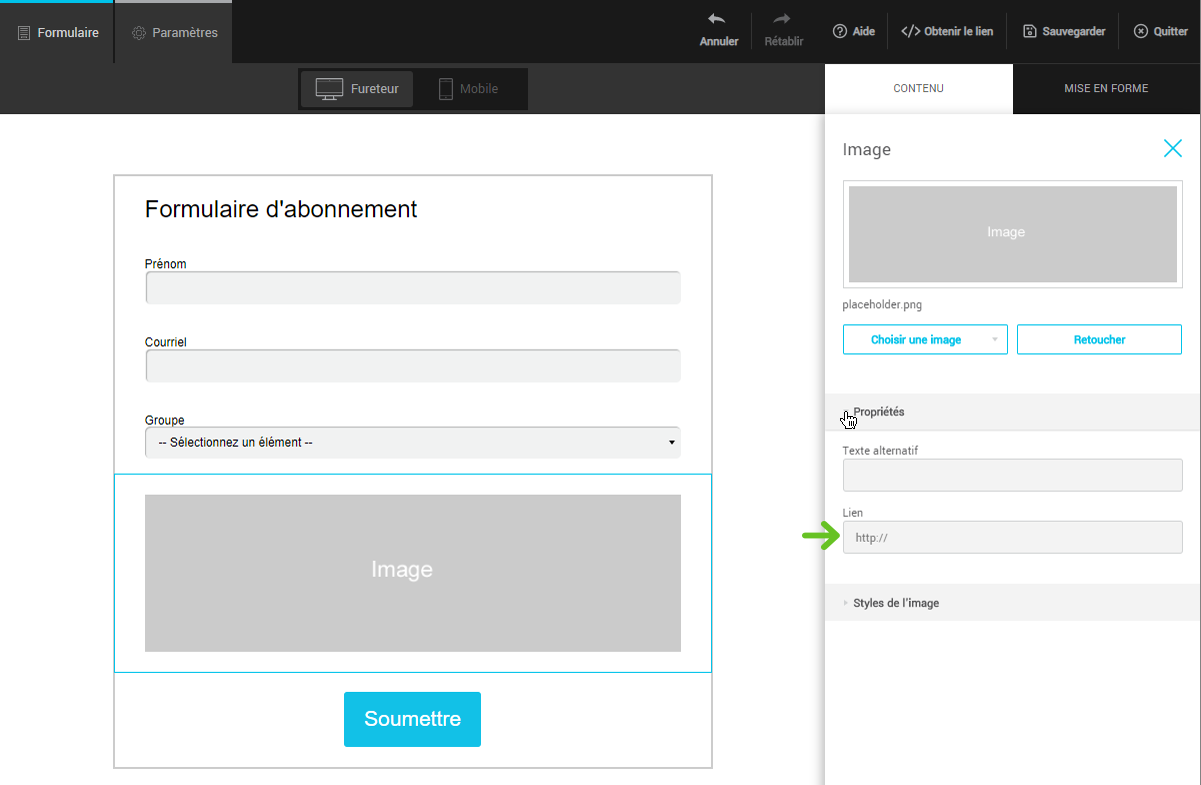Dans cet article :
À partir de l’onglet Contenu de la barre latérale de droite, ouvrez le panneau Autres pour accéder à plus d’éléments. Pour ajouter un bloc à votre formulaire, il suffit de glisser et déposer l’élément souhaité en maintenant le bouton de la souris enfoncé. Il n’y a pas de limite au nombre de titres, textes et images que vous pouvez utiliser.
Modifier une image
Lorsque vous ajoutez une image, un rectangle gris est inséré dans votre formulaire. Cliquez sur la rangée de l’image, ce qui ouvrira le panneau des propriétés de l’image dans la barre latérale de droite. Le bouton Choisir une image contient deux options : Mes images vous permet de choisir dans vos fichiers ou de téléverser une nouvelle image tandis que la Banque d’images propose plus d’un million d’images libres de droits.
Ajuster la taille de l’image
Pour modifier la taille de l’image, développez le panneau Styles de l’image.
L’option Sans marges étire l’image à la largeur du formulaire. Sinon, vous pouvez ajuster la taille de l’image en utilisant le curseur de largeur. Celui-ci peut être réglé en % (de l’espace disponible dans la rangée) ou en pixels.
L’image ne peut jamais dépasser la largeur disponible et s’adaptera à la résolution de l’écran.
Ajouter un lien sur une image
Vous trouverez le champ pour ajouter un lien sur une image dans le panneau Propriétés. Attention d’utiliser un lien complet et valide. Testez-le en y accédant par la barre d’adresse de votre fureteur.
Voir aussi :